Intestazione e piè di pagina
Inserire intestazioni e piè di pagina nei documenti è considerato un approccio professionale per migliorarne l'aspetto. UPDF offre anche un sistema per aggiungere intestazioni e piè di pagina personalizzati ai PDF.
Crea modelli di intestazione e piè di pagina
Apri il PDF e vai a " Strumenti ". Seleziona " Intestazione e piè di pagina " > pulsante " Aggiungi intestazione e piè di pagina ".
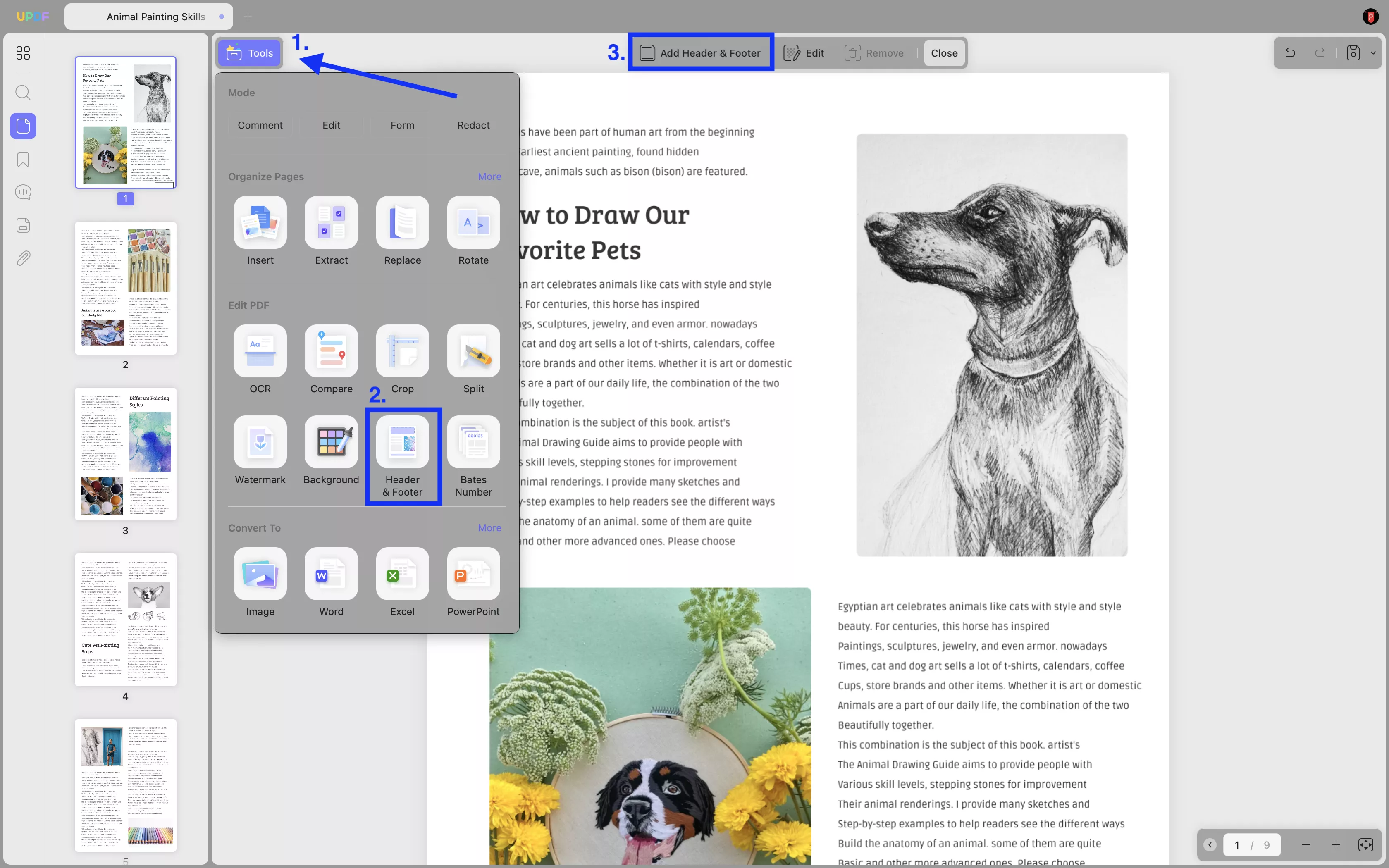
Dovrai quindi selezionare il numero di pagina , il testo , la data o l'immagine . Selezionando "Numero di pagina" e cliccando su "Crea" , potrai visualizzare un elenco di opzioni che potrai personalizzare in base alle tue esigenze di aggiunta di intestazione e piè di pagina al PDF.
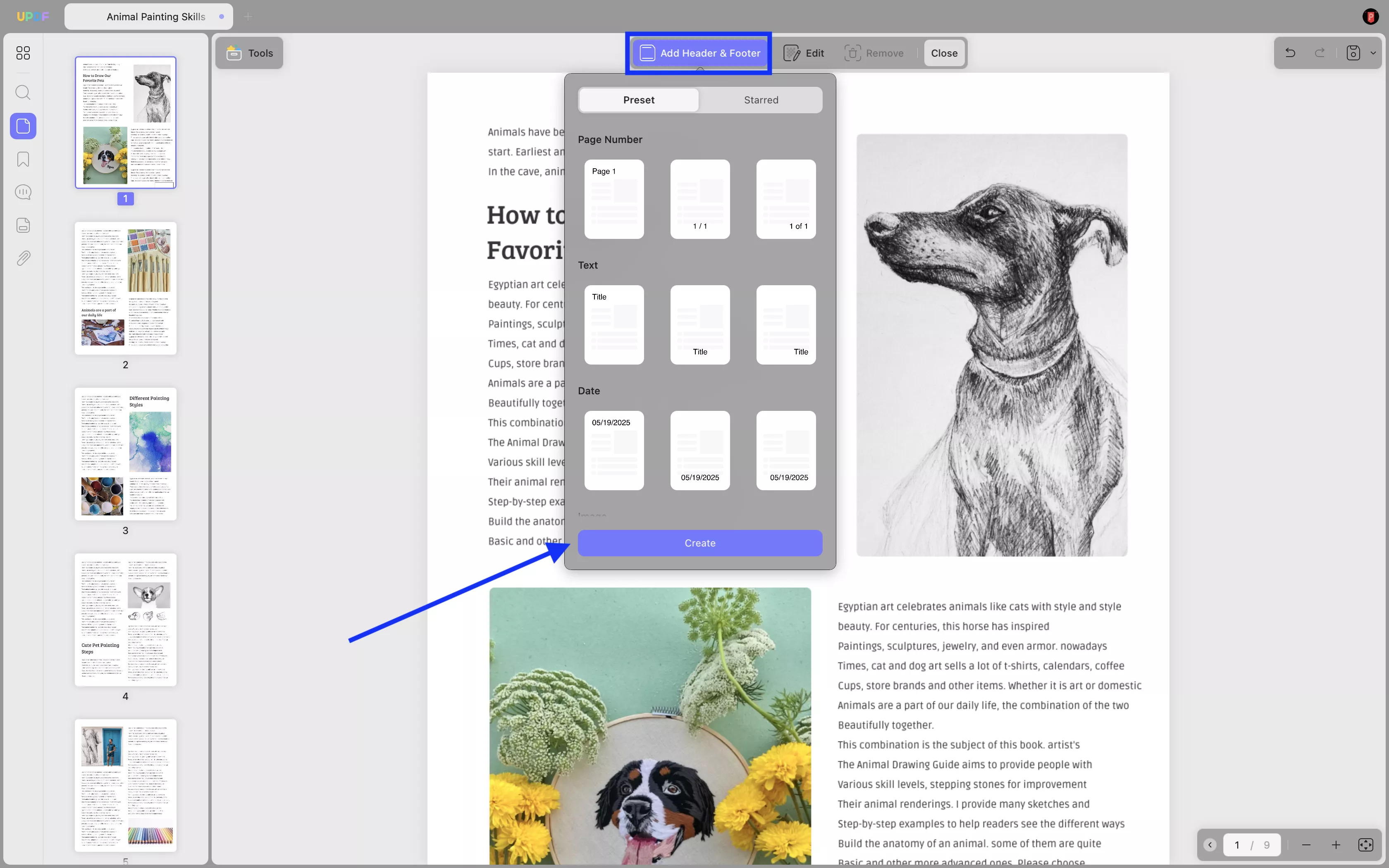
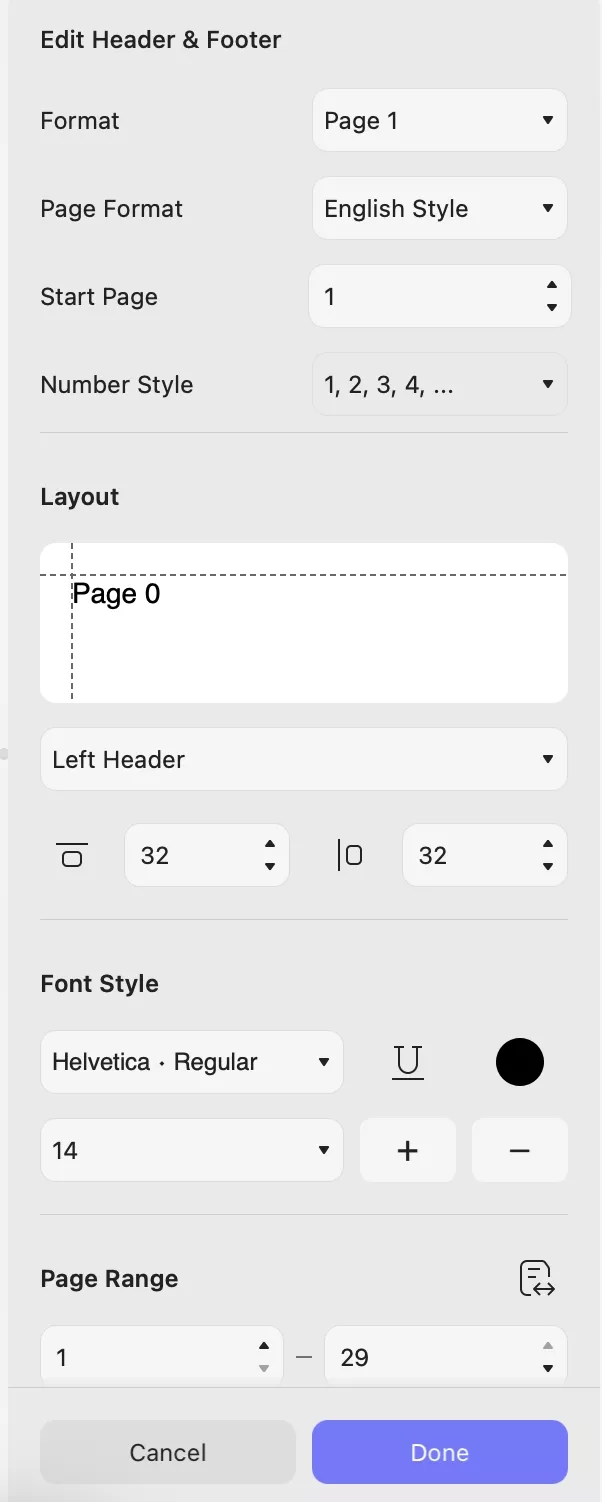
Annota il contenuto dell'intestazione o del piè di pagina che stai aggiungendo al PDF. Devi impostare Formato , Formato pagina , Pagina iniziale , Stile numero , Layout , Stili carattere e Intervallo pagine . Il layout può essere impostato a sinistra, a destra o al centro sia per l'intestazione che per il piè di pagina; questo determina la posizione di questi attributi.
Dopo aver modificato tutte le impostazioni, fai clic sul pulsante Fine per aggiungere un'intestazione e un piè di pagina personalizzati.
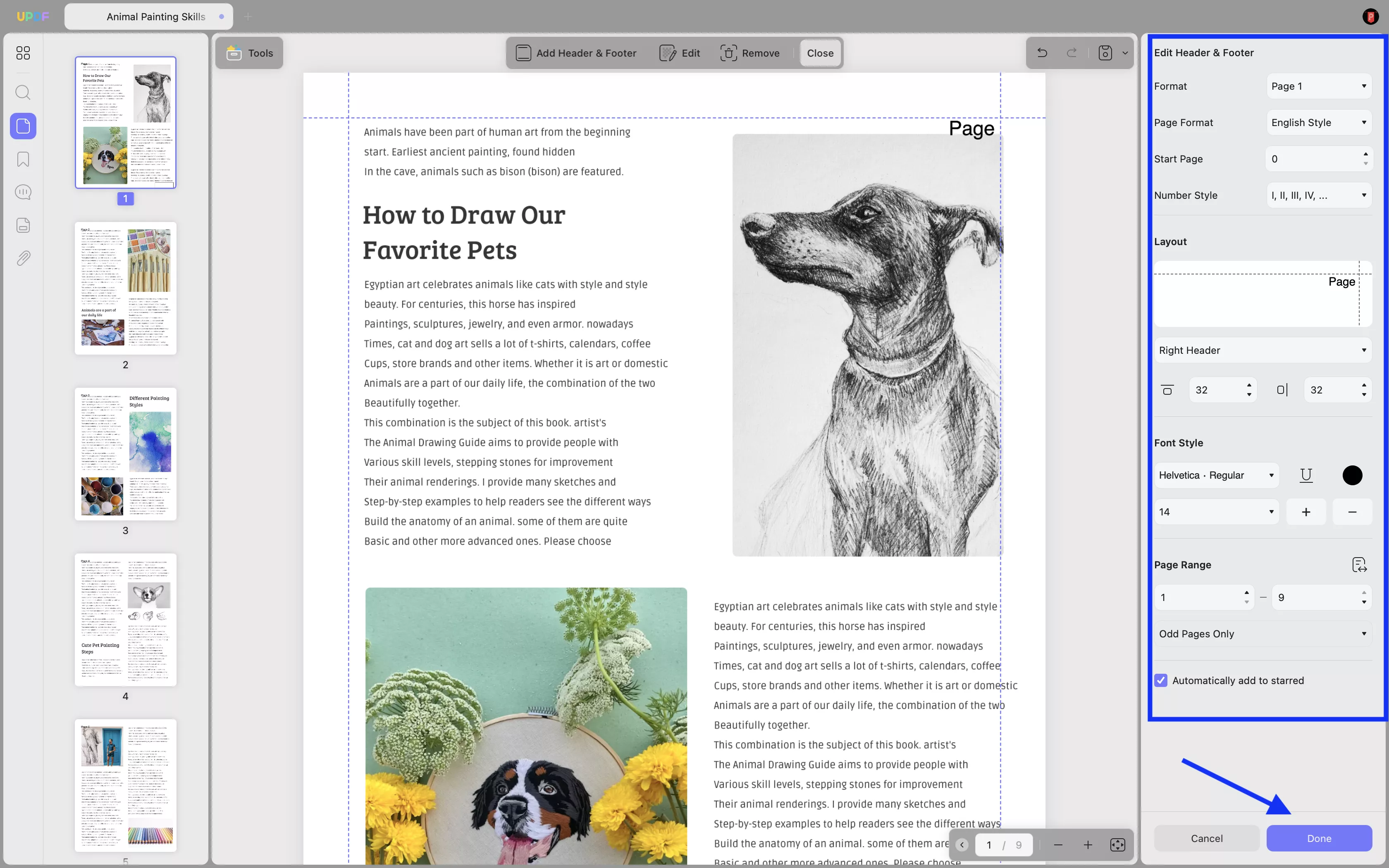
Modifica intestazione e piè di pagina personalizzati
Anche la modifica dei segnalibri è stata semplificata grazie al pulsante "Modifica" nella barra degli strumenti in alto. Puoi scegliere di modificare nuovamente le impostazioni, aggiungere l'intestazione e il piè di pagina ai preferiti o eliminarli in base alle tue esigenze.
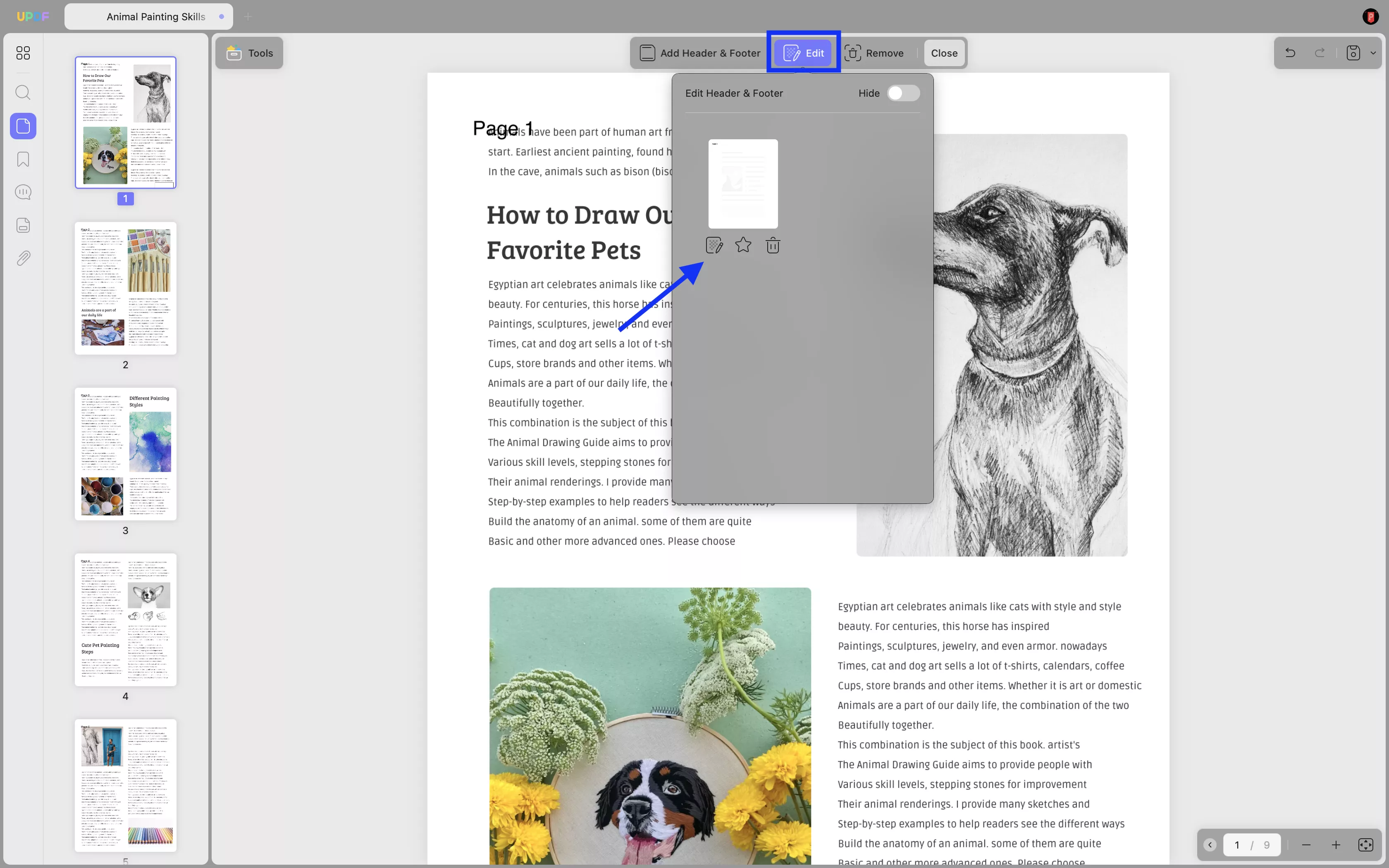
È anche possibile nascondere l'intestazione e il piè di pagina facendo scorrere il pulsante Nascondi nel popup di modifica.
Se lo desideri, puoi anche rimuovere l'intestazione e il piè di pagina cliccando sul pulsante " Rimuovi " nella barra degli strumenti in alto. Riconferma la selezione nel popup per continuare.
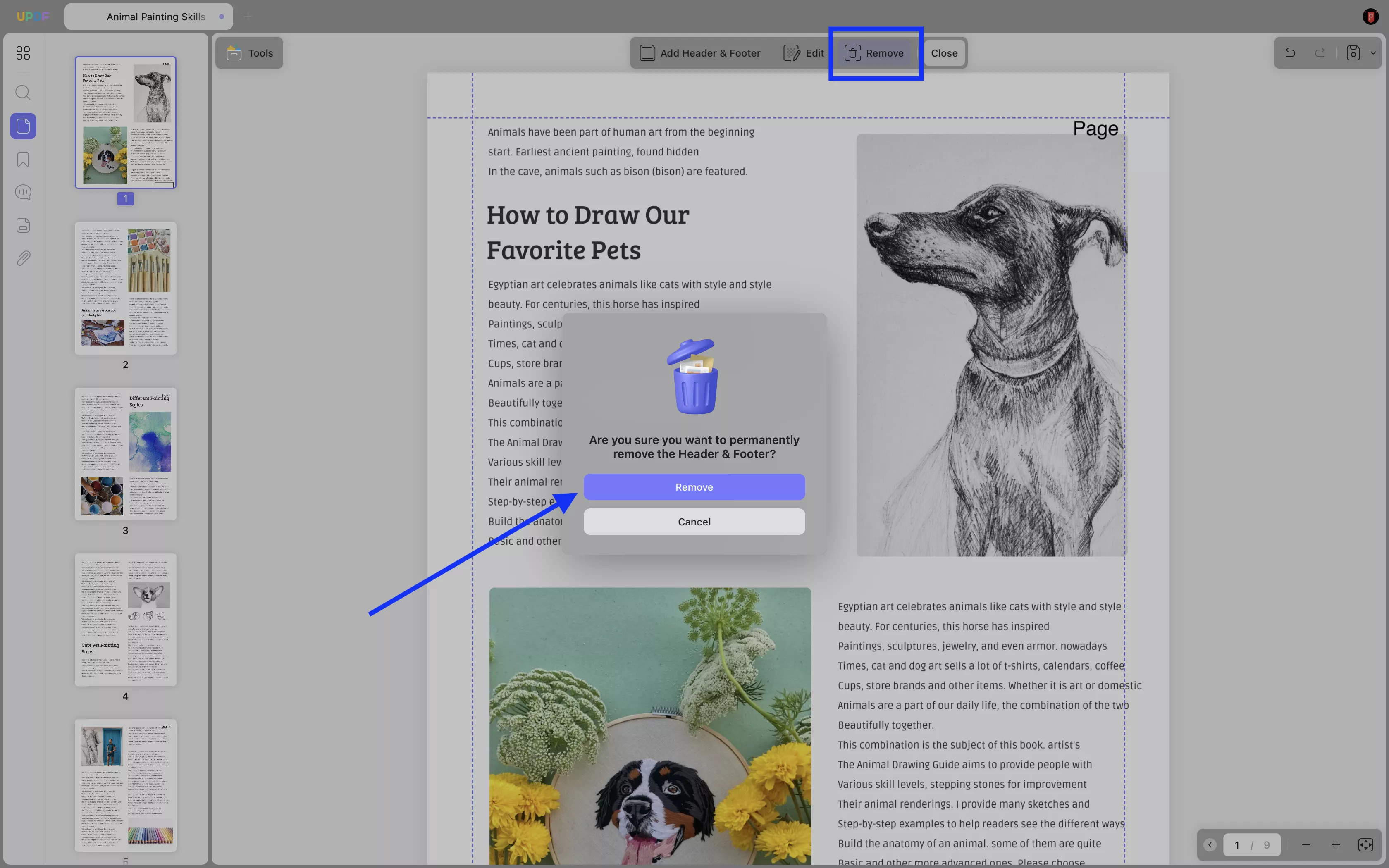
 UPDF
UPDF
 UPDF per Windows
UPDF per Windows UPDF per Mac
UPDF per Mac UPDF per iPhone/iPad
UPDF per iPhone/iPad UPDF per Android
UPDF per Android UPDF AI Online
UPDF AI Online UPDF Sign
UPDF Sign Leggi PDF
Leggi PDF Annota PDF
Annota PDF Modifica PDF
Modifica PDF Converti PDF
Converti PDF Crea PDF
Crea PDF Comprimi PDF
Comprimi PDF Organizza PDF
Organizza PDF Unisci PDF
Unisci PDF Dividi PDF
Dividi PDF Ritaglia PDF
Ritaglia PDF Rimuovi pagine
Rimuovi pagine Ruota PDF
Ruota PDF Firma PDF
Firma PDF Modulo PDF
Modulo PDF Confronta PDF
Confronta PDF Proteggi PDF
Proteggi PDF Stampa PDF
Stampa PDF Batch PDF
Batch PDF OCR
OCR UPDF Cloud
UPDF Cloud Cos'è UPDF AI
Cos'è UPDF AI Revisione di UPDF AI
Revisione di UPDF AI FAQ su UPDF AI
FAQ su UPDF AI Riassumi PDF
Riassumi PDF Traduci PDF
Traduci PDF Spiega PDF
Spiega PDF Chat con PDF
Chat con PDF Chat con immagine
Chat con immagine Da PDF a Mappa mentale
Da PDF a Mappa mentale Chat con AI
Chat con AI Guida Utente
Guida Utente Specifiche Tecniche
Specifiche Tecniche Aggiornamenti
Aggiornamenti Domande Frequenti
Domande Frequenti Trucchi per UPDF
Trucchi per UPDF Blog
Blog News
News Recensioni di UPDF
Recensioni di UPDF Download
Download Contattaci
Contattaci